
Ayuda de Editor de Scripts
Bienvenido a Editor de Scripts
Crea potentes scripts, herramientas e incluso apps para realizar tareas repetitivas, automatizar flujos de trabajo complejos y más.
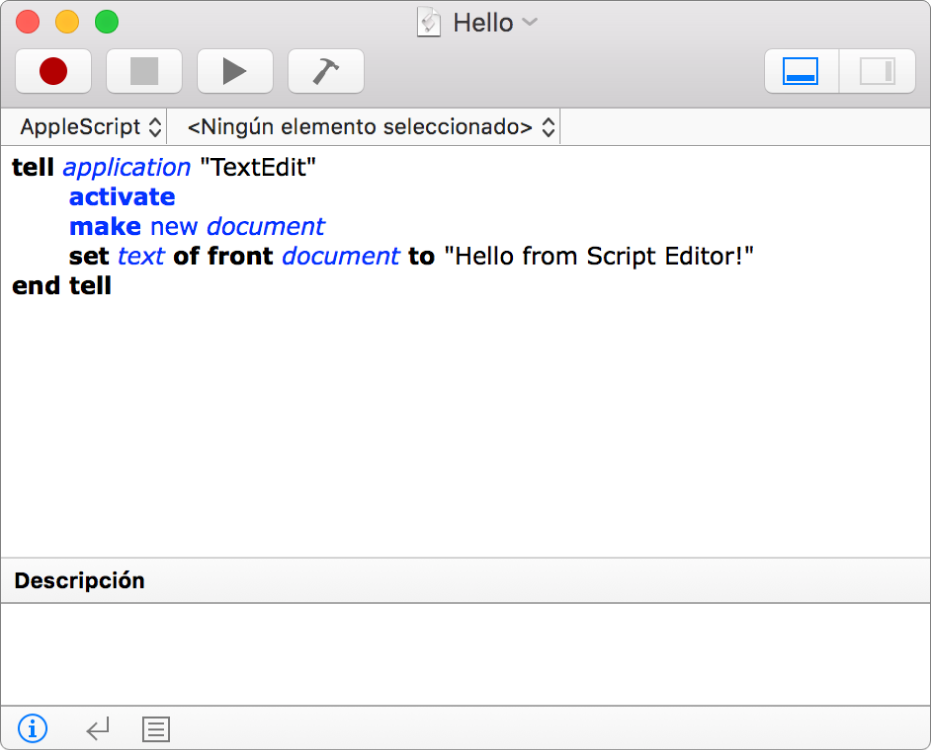
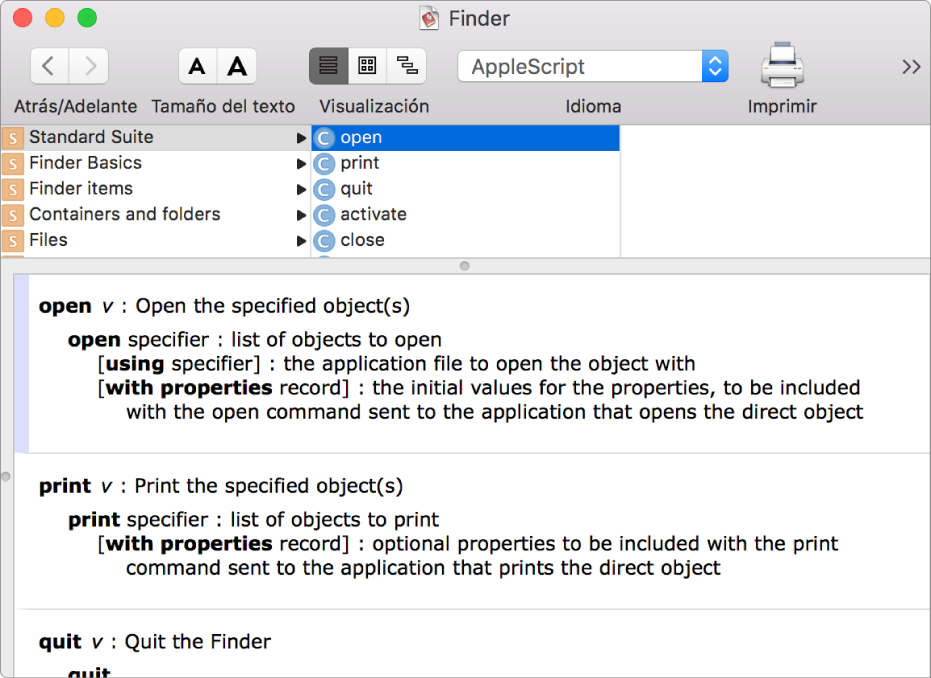
Consulta los objetos y comandos de script de una app
Descubre los comandos y objetos que están disponibles para una app a medida que vas creando tu script. Sólo tienes que explorar el diccionario de scripts de la app. Para hacerlo, ve a Archivo > “Abrir diccionario” en Editor de Scripts y elige un diccionario de scripts.
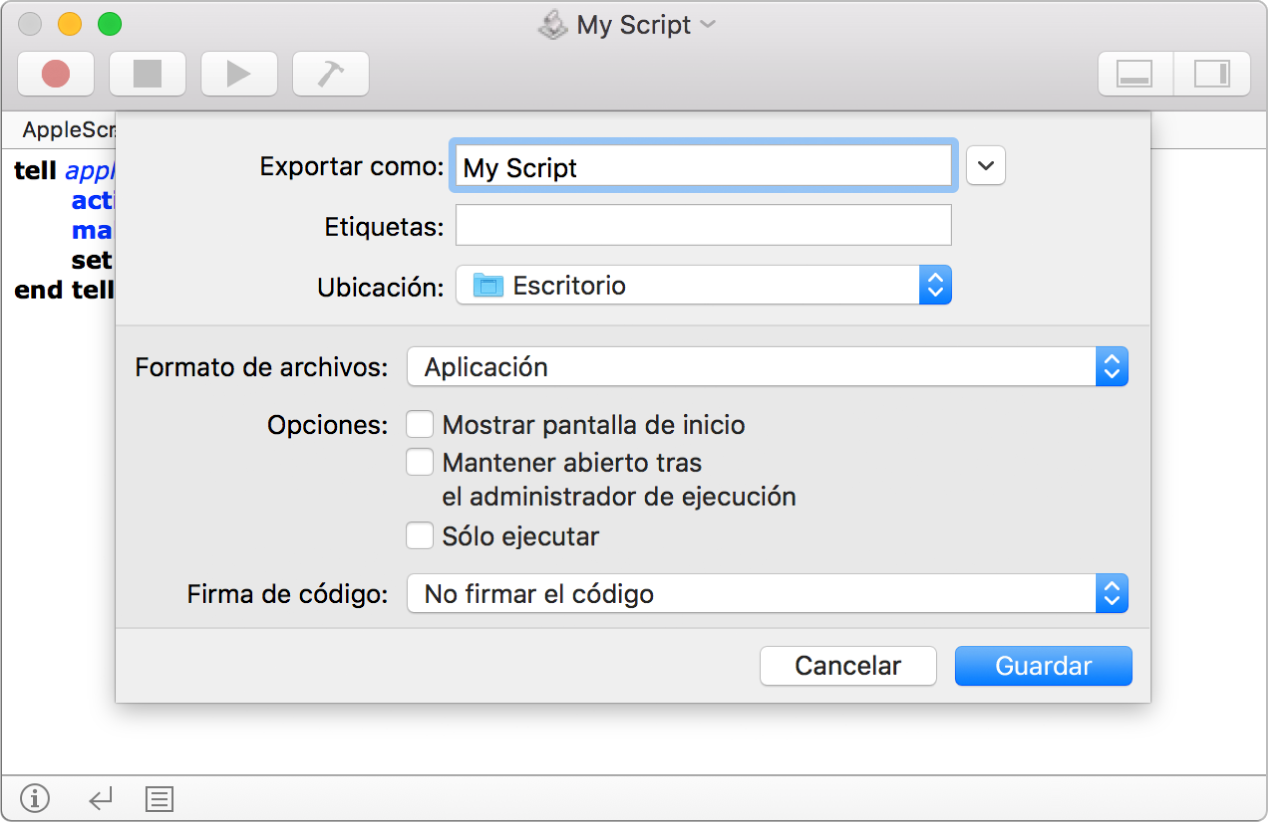
Guardar un script como una app
Después de crear y probar un script, puedes guardarlo como una app que puedes ejecutar como cualquier otra app; para ello, selecciona Archivo > Exportar, haz clic en el menú desplegable "Formato de archivos" y selecciona Aplicación.
¿Quieres descubrir más? Consulta Ver el diccionario de scripts de una app y Guardar un script como una app.